在制作PPT时,为了让内容的层次结构分明、有条理。同时也为了让观看幻灯片的人员能更好地阅读,我们经常会使用项目符号,但是PPT自带的项目符号都是这样子的......
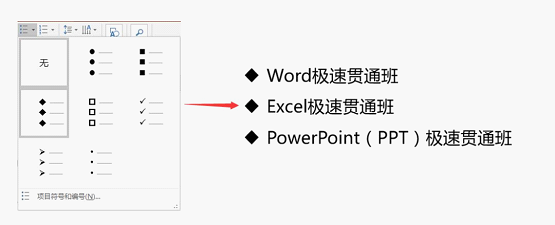 都是黑色圆形、矩形的符号样式,使用这些符号制作出的PPT往往设计感欠佳,看多了也会感到审美疲劳。
那么,如何才能制作出有新颖感的项目编号呢?不妨试一试自定义项目编号,下面小编组大家介绍2招自定义项目符的小技巧,希望能帮助到你!
方法一
(1)单击【开始】-【段落】-【项目符号】按钮右侧的下拉按钮,在弹出的下拉列表中选择“项目符号和编号”选项。
都是黑色圆形、矩形的符号样式,使用这些符号制作出的PPT往往设计感欠佳,看多了也会感到审美疲劳。
那么,如何才能制作出有新颖感的项目编号呢?不妨试一试自定义项目编号,下面小编组大家介绍2招自定义项目符的小技巧,希望能帮助到你!
方法一
(1)单击【开始】-【段落】-【项目符号】按钮右侧的下拉按钮,在弹出的下拉列表中选择“项目符号和编号”选项。
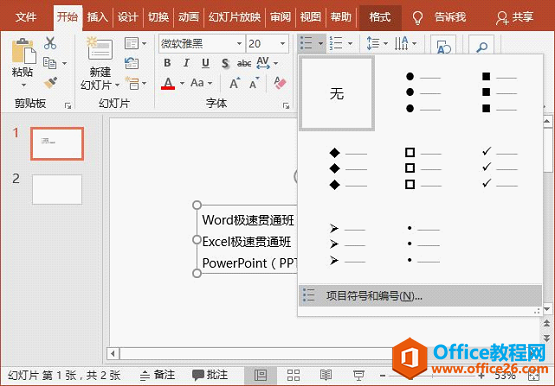 (2)打开“项目符号和编号”对话框,单击“图片”按钮,
(2)打开“项目符号和编号”对话框,单击“图片”按钮,
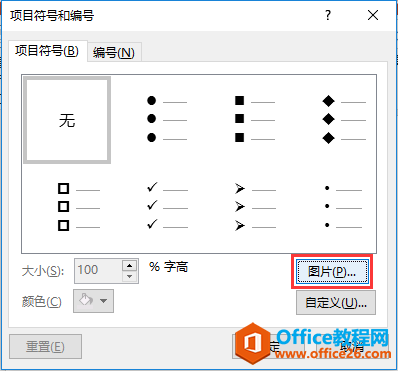 (3)在打开的窗口中可选择从文件浏览、OneDrive浏览或进入必应图像搜索。
(3)在打开的窗口中可选择从文件浏览、OneDrive浏览或进入必应图像搜索。
 (4)这里我们选择从文件浏览,在打开的“插入图片”对话框中选择电脑中保存的图片,单击“插入”按钮。
(4)这里我们选择从文件浏览,在打开的“插入图片”对话框中选择电脑中保存的图片,单击“插入”按钮。
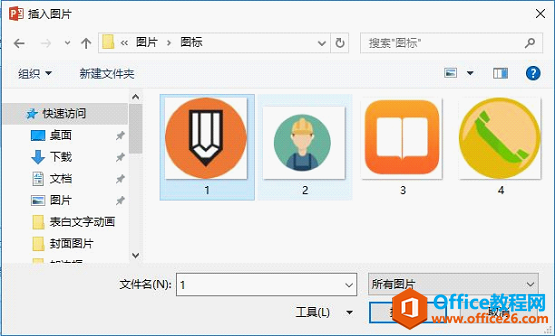 (5)返回PPT,可以看到项目符号样式已经应用刚选择的图片了。
(5)返回PPT,可以看到项目符号样式已经应用刚选择的图片了。
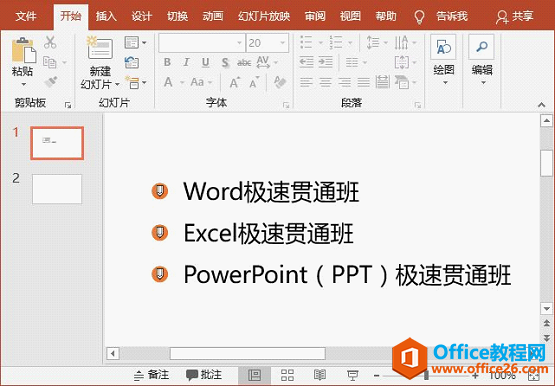 注意,
注意,利用此方法自定义的图片项目符号,在更改文字大小时,图片项目符号的大小将随文字大小一起发生变化。 方法二 (1)首先点击【插入】-【形状】按钮,选择圆形。然后按住【Shift】键的同时在页面中绘制一个正圆。在形状上单击鼠标右键,在弹出的菜单中选择“设置形状格式”命令。PPT文字烟花动画效果 超浪漫PPT文字表白动画,学会能让你快速脱单!
话不多说,下面就给小伙伴们分享这个很逆天的文字表白动画,这个动画本身的设置很简单,但做出来的效果却灵动自然到逆天,不信就看看下面这个文字效果吧!具体制作方法如下:(1)
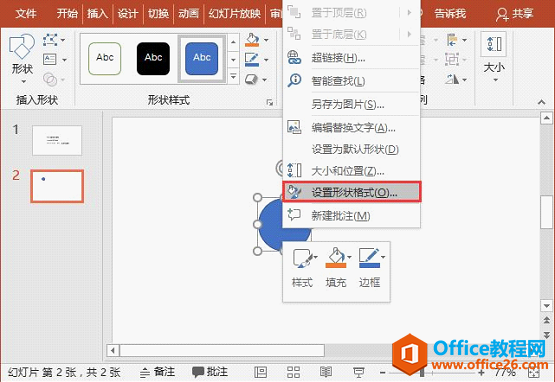 (2)在打开的任务窗格中,选中“无填充”单选按钮,取消形状填充颜色。
(2)在打开的任务窗格中,选中“无填充”单选按钮,取消形状填充颜色。
 (3)在“线条”栏中设置合适的”宽度“值,并在“复合类型”和短划线类型“下拉列表中选择需要的线型样式,即得到如下图所示的图形样式。
(3)在“线条”栏中设置合适的”宽度“值,并在“复合类型”和短划线类型“下拉列表中选择需要的线型样式,即得到如下图所示的图形样式。
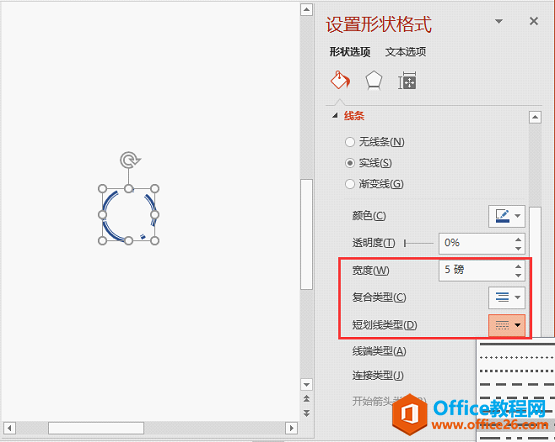 (4)调整图形大小,还可变成不同的形状,然后放于文本前,即得到个性的项目符号了!(也可以将完成后的形状保存成图片,使用方法一将其做为项目符号使用)。
(4)调整图形大小,还可变成不同的形状,然后放于文本前,即得到个性的项目符号了!(也可以将完成后的形状保存成图片,使用方法一将其做为项目符号使用)。
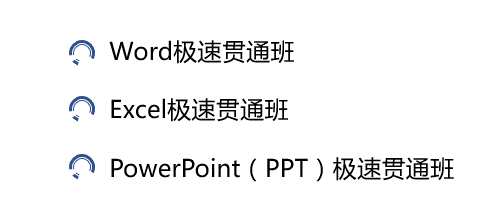 技巧提示:设置形状格式时,选择不同的复合线型、短划线线型以及颜色,还可以生成各种各样的项目符号样式,大家可以动手试一试~~~
技巧提示:设置形状格式时,选择不同的复合线型、短划线线型以及颜色,还可以生成各种各样的项目符号样式,大家可以动手试一试~~~
PPT自带项目符号太丑? 不妨试试自定义项目符号!PPT自定义项目符号的下载地址:
PPT制作别有风味的、生动的文字动画
PPT动画是很多PPTer喜欢上PPT的原因,好的动画在一定程度上能增强PPT幻灯片的吸引力。因此,利用PPT自带的动画制作功能,就有制作出别有风味的、生动的文字动画。例如:平时我们在放映幻



